Ha leído en la Red acerca de algunas funciones que se acaban de presentar en Instagram y ¿quieres saber cómo acceder? ¿Estás notando varios fallos en la aplicación de la famosa red social fotográfica y no puedes deshacerte de ellos? Entonces, en ambos casos, la mejor solución que tienes es actualizar la aplicación de Instagram a la última versión disponible.
Sin embargo, si está aquí ahora y está leyendo este tutorial, me parece claro que no tiene muy claro como actualizar instagram, tengo razón? Así que no te preocupes: me alegra informarte que estoy aquí precisamente por eso y me alegra poder ayudarte en estos que -me parece claro- son tus primeros pasos en el mundo de los smartphones.
Así que tómate un tiempo libre para leer detenidamente lo que te voy a explicar en breve y trata de poner en práctica mis instrucciones. Te mostraré de forma clara y sencilla todos los pasos a seguir en los sistemas operativos más populares y en los que actualmente está disponible la aplicación oficial de Instagram: Android, iOS y Windows 10. ¡Feliz lectura y buena actualización!
Índice
- Cómo actualizar Instagram en teléfonos inteligentes y tabletas
- Cómo actualizar Instagram: Android
- Cómo actualizar Instagram: HUAWEI
- Cómo actualizar Instagram: iPhone
- Cómo actualizar Instagram en PC
Cómo actualizar Instagram en teléfonos inteligentes y tabletas

Si está de acuerdo, abriría esta guía mostrándole como actualizar instagram en dispositivos móviles, es decir teléfono inteligente Y Tableta. Los pasos, como verá usted mismo en breve, son realmente inmediatos, independientemente de la plataforma desde la que opere. Todo lo que necesitará es una conexión a Internet y su dispositivo. Aquí están todos los detalles.
Cómo actualizar Instagram: Android

Si tiene la intención de presentar la solicitud de Instagram en un teléfono inteligente o tableta Androideprimero abre el Tienda de juegos, pulsando el icono con el símbolo ▶ ︎ de color que encuentras en la pantalla de inicio o en el menú de aplicaciones de tu dispositivo. A continuación, busque Instagram (o enlace directamente a Esta página de Play Store desde tu dispositivo) y presiona el botón Actualizar ubicado junto al icono de la aplicación, para descargar su última versión. Si en lugar del botón «Actualizar» encuentras el botón «Abrir», significa que ya estás usando la última versión de Instagram.
Como alternativa al procedimiento que se acaba de indicar, si desea ver la lista de todas las aplicaciones que necesitan una actualización en su dispositivo, abra la Tienda de juegostoca el tuyo foto de perfil ubicado en la parte superior derecha y, en el menú que se abre, presione en el elemento Administrar aplicación y dispositivo.
Desde aquí (en la pestaña Descripción general), toque el elemento Mostrar detalles y puede ver inmediatamente la lista de todas las aplicaciones instaladas para las que hay una actualización disponible. Si hay una actualización disponible para Instagram, esta lista debe incluir el ícono de la famosa red social (un cámara sobre fondo rosa).
El tamaño de la actualización se muestra debajo de la Nombre de la aplicación y, si quieres echar un vistazo a las nuevas funciones incluidas en la actualización, pulsa sobre el icono flecha apuntando hacia abajo colocado al lado del elemento Instagram. Para continuar con la actualización, por lo tanto, todo lo que tiene que hacer es presionar el botón Actualizar ubicado a la derecha, en correspondencia con la entrada Instagram. Realmente fácil, ¿no?
Finalmente, si desea que todas sus aplicaciones se actualicen automáticamente en el futuro tan pronto como su dispositivo esté conectado a Internet, toque su foto de perfil en la página de inicio de Play Store y vaya a Configuración> Preferencias de red> Aplicación de actualización automática: desde aquí, ya sea para descargar las actualizaciones solo si está conectado a la red Wi-Fi (recomendado) o si está conectado a cualquier tipo de red (esta opción podría consumir rápidamente el Giga incluido en tu oferta).
Para obtener más información sobre estos procedimientos, consulte mi tutorial sobre cómo actualizar las aplicaciones de Android.
Cómo actualizar Instagram: HUAWEI
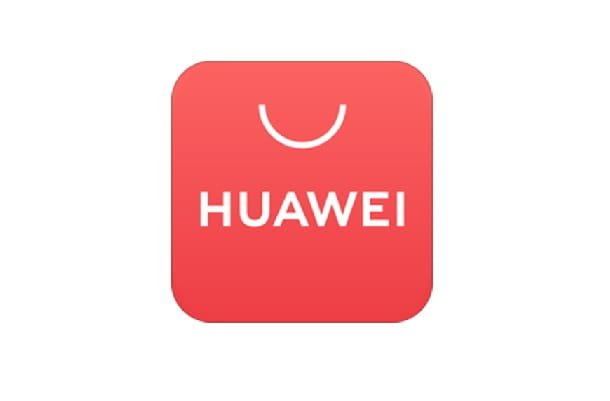
tienes un teléfono inteligente HUAWEI sobre qué servicios de Google no están disponibles y te estás preguntando como actualizar instagram si no actualiza? Debes saber que incluso en estos dispositivos, llevar Instagram a la última versión disponible es perfectamente posible.
¿Como? Sencillo: utiliza alguna de las diversas tiendas alternativas desde las que puedes descargar aplicaciones para Android. Pero te recomiendo: comprueba siempre que la fuente de donde descargas las apps sea fiable con una búsqueda específica en Google.
Para más detalles sobre los procedimientos de actualización de estas tiendas, les dejo el tutorial en el que expliqué cómo actualizar aplicaciones sin Play Store.
Cómo actualizar Instagram: iPhone

Tienes un «iPhone by» y quieres saber cómo actualizar Instagram en iPhone? No hay problema, lo guiaré de inmediato a través de los diversos pasos necesarios para llevar a cabo esta operación. Primero, inicia elTienda de aplicaciones tocando el icono «A» sobre un fondo azul claro que puedes encontrar en la pantalla de inicio o en la biblioteca de aplicaciones.
Después de eso, busca Instagram (o visite directamente Esta página desde su dispositivo) y presione el botón Actualizar colocado al lado de la aplicación. Si en lugar del botón «Actualizar» encuentra el botón «Abrir», significa que ya está utilizando la última versión de la aplicación.
Alternativamente, si desea una «visión general» de todas las aplicaciones que ha instalado en su iPhone que necesitan actualización, abra elTienda de aplicacionespulsa sobre el tuyo foto de perfil ubicado en la parte superior derecha y desplácese hacia abajo en la página, para encontrar todas las actualizaciones disponibles para las aplicaciones instaladas en su dispositivo (están visibles en la sección Actualizaciones disponibles).
Si hay una actualización para Instagramencontrará el icono de la aplicación correspondiente (un cámara sobre un fondo rosa) en esta lista. Bajo la primer nombre de la aplicación podrás visualizar las novedades de la actualización (presiona el botón Otro si quieres leerlos todos).
En este punto, para continuar con la descarga de la actualización, solo necesita tocar el botón Actualizar colocado a la derecha, en correspondencia con el elemento Instagram. ¡Eso es todo!
Por último, si desea que sus aplicaciones a partir de ahora sean traídas a la última versión disponible automáticamente, haga clic en el icono de laengranaje que puede encontrar en la pantalla de inicio o en la biblioteca de aplicaciones, para abrir el Ajustes de iOS.
En este punto, toque el elemento Tienda de aplicaciones y sube SOBRE la palanca de lacambiar colocado al lado de la frase actualizaciones de la aplicación. Para más detalles sobre estos procedimientos, te remito a mi tutorial sobre cómo actualizar aplicaciones en iPhone.
Nota: las indicaciones anteriores también se aplican a iPadsi tenías instalada la app de Instagram en modo compatible con iPhone (oficialmente, la app de Instagram no está disponible para iPad, pero es posible instalar la de iPhone en modo compatible).
Cómo actualizar Instagram en PC

Como ya sabrás, Instagram también está disponible en forma de aplicación para windows 10 y después. En este caso, para proceder con la actualización del programa necesariamente tendrás que ir a la Tienda de Microsoftes decir, la tienda de aplicaciones del sistema operativo de Microsoft.
Luego, haga clic en el icono de bolsa de compras blanca que encuentras al lado del barra de búsqueda anexado a Botón de inicio Ventanas (la que tiene el bandera, abajo a la izquierda del escritorio). Alternativamente, si no ve este icono en la barra de tareas, haga clic en el botón Comienzodesplácese por la lista de programas instalados y haga clic en el elemento Tienda de Microsoft.
En la ventana que se abre, busca Instagramtoca el icono de la aplicación (o visita este enlace desde su PC y acepte abrir Microsoft Store) y, si hay una actualización disponible, haga clic en el botón para actualizar la aplicación.
Alternativamente, aún en Microsoft Store, presione el botón … ubicado en la parte superior derecha y seleccione el elemento Descargas y actualizaciones desde la siguiente pantalla para ver la lista de todas las actualizaciones que se instalarán para las aplicaciones en su computadora: si hay una actualización para la aplicación de Instagram disponible, debería ver el ícono de la red social en la lista frente a usted.
Para continuar con la descarga, haga clic en el icono flecha apuntando hacia abajo que encuentras a la derecha, en correspondencia con el artículo Instagram.
No fue nada complejo, ¿estás de acuerdo? ¿Quiere que las aplicaciones de su ordenador se actualicen automáticamente en el futuro? En este caso, entonces, presione el botón nuevamente … que encuentra en la parte superior derecha y luego seleccione el elemento Ajustes del menú que se te muestra.
Desde aquí, activa elcambiar que encuentras bajo el encabezado Actualizar aplicaciones automáticamente Y eso es. Para más detalles sobre estos procedimientos, te invito a leer mi tutorial sobre cómo actualizar aplicaciones en una computadora.
Por último, me gustaría señalar que, si en lugar de la aplicación de Instagram navegas por la red social en cuestión utilizando el relativo sitio webno es necesario descargar manualmente ningún tipo de actualización ya que el portal web de la red social se actualiza automáticamente del lado del servidor (por lo que los usuarios no tenemos que hacer nada, salvo asegurarnos de estar utilizando un navegador compatible con la web versión de Instagram).